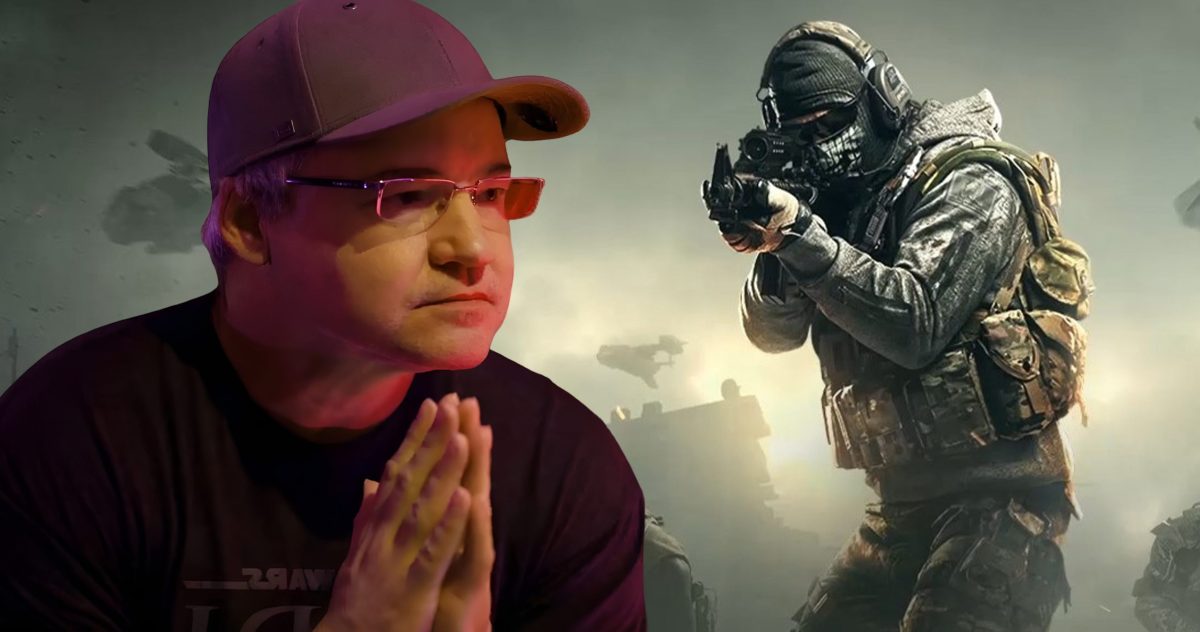سوئیچ کردن ایرپاد از آیفون به مک ایده جذابی است، ولی در عمل ممکن است دردسرهای مختلفی را برای کاربران ایجاد کند.
قابلیت جدیدی که به همراه iOS 14 و macOS Big Sur برای ایرپاد و دستگاههای بلوتوثی معرفی شده باعث میشود تا کاربران امکان مدیریت بهتر برای سوئچ کردن میان دستگاه ها را داشته باشند. این قابلیت بسیار کاربردی است و نمونه کاملی از چیزهایی است که روند کاربری از محصولات اپل را بهبود میبخشد.
اگر از طریق آیفون خود و با استفاده از ایرپاد به موسیقی گوش میکنید و بخواهید از مک استفاده کنید، ایرپاد با کمک بلوتوث و به طور خودکار سوئیچ میکند، این می تواند در برخی از اوقات کاربر را اذیت کند. در این مقاله نحوه متوقف کردن آن را ارائه میدهیم.
چگونه بلوتوث را در iOS 14 به طور خودکار خاموش کنیم؟
- 1- به تنظیمات بلوتوث بروید
- 2- در حالی که ایرپاد یا ایرپاد پرو شما متصل است روی دکمه i در کنار نام آنها ضربه بزنید.
- 3- برای اتصال به آیفون یا آیپد خود به سمت پایین اسکرول کنید.
- 4- برای انتخاب When Last Connected to This iPhone ضربه بزنید.
- 5- حالا روی Back ضربه بزنید.
چگونه بلوتوث را در macOS Big Sur به طور خودکار خاموش کنیم؟
- 1- در منوبار روی Control Center کلیک کنید.
- 2- روی بلوتوث کلیک کنید.
- 3- اتصال به ایرپاد یا ایرپاد پرو را انتخاب کنید.
- 4- روی Bluetooth Preferences در پایین لیست دستگاهها کلیک کنید.
- 5- حالا دستگاه خود را در لیست مورد نظر پیدا کنید.
- 6- روی Options کلیک کنید.
- 7- روی منوی کشویی نزدیک به Connect to this Mac کلیک کنید.
- 8- حالا When Last Connected to this Mac را انتخاب کنید.
- 9- در این مرحله میتوانید از Control Center عبور کرده و مستقیما به Bluetooth در تنظیمات بروید.
نحوه روشن کردن سوئیچینگ خودکار
کاربران میتوانند با انجام عکس مراحل بالا، سوئیچینگ خودکار دستگاه ها را دوباره روشن کنند.